- Jak opravit Valorant Error Code VAN 68
- 1. Restartujte Valorant
- 2. Restartujte počítač
- 3. Zkontrolujte stav serveru Riot Games
- 4. Vypněte a zapněte směrovač
- 5. Resetujte konfiguraci sítě
- 6. Použijte Google DNS
- 7. Zakažte protokol IPv6
- 8. Zkuste použít mobilní data (hotspot)
- 9. Whitelist Valorant přes Firewall
- 10. Zkontrolujte službu Vanguard
- 11. Automaticky zjistit nastavení LAN
- 12. Opravte Valorant
- 13. Zkuste použít VPN
- 14. Kontaktujte podporu Riot Games
Zdá se, že Riot Games’ Valorant prochází dalším chybovým kódem a tentokrát VAN 68 nakonec hráče odpojí od matchmakingu a překvapivě je uzamkne. Od vydání Valorantu se PC hráčům objevuje několik chyb, ať už jde o oficiální spuštění nebo uzavřenou beta verzi. Nyní, pokud dostáváte Valorant Error Code VAN 68, zkontrolujte tuto příručku.
Je to jeden z nejběžnějších problémů v současné době pro hráče Valorant, kde může nastat několik důvodů, jako jsou problémy s připojením k internetu, problémy se serverem Riot Games, předvoj Riot Games týkající se problémů a další. Někdy se jedním z hlavních faktorů může stát také blokování brány Windows Firewall a konfigurace serveru DNS.
Jak opravit Valorant Error Code VAN 68
VAN 68 je chybový kód, který indikuje, že váš herní klient Valorant se nemůže připojit k serverům Riot Games buď kvůli problémům s připojením k internetu, nebo také kvůli možným poruchám herních serverů. Mezitím to mohou být problémy související s ochranou DDoS Cloudflare ve Valorantu. Jak tedy tento problém vyřešit. Pojďme to zjistit.

1. Restartujte Valorant
Přestože restartování klienta Valorant nemusí ve většině případů opravit každý chybový kód, u některých hráčů by mělo fungovat. Vyzkoušejte to tak, že se odhlásíte ze hry, poté ji restartujete a znovu se do ní přihlásíte. Někdy může jednoduchý restart také během okamžiku opravit chyby související se systémem nebo hrou.
2. Restartujte počítač
Předpokládáme, že Valorant Error Code VAN 68 je jedním ze síťových problémů. Někdy však restartování počítače může opravit síťové závady nebo dočasná data mezipaměti s vaším připojením k internetu. Takže v takových scénářích není špatný nápad restartovat počítač / notebook.
Reklamy
3. Zkontrolujte stav serveru Riot Games
Existuje poměrně velká pravděpodobnost, že problém s připojením konkrétního serveru je způsoben herním serverem.Buď služba Riot Games prochází procesem plánované údržby, nebo může mít výpadek.
Ao, vždy je lepší zkontrolovat stav herního serveru online, než dojde k nějakému závěru. V tomto případě můžete přímo navštívit oficiální stránku Riot Games Service Status a zkontrolovat stav serveru Valorant. Případně můžete také přejít na stránku Down Detector Valorant Status třetí strany, kde najdete zprávy o výpadku, podrobnosti za posledních 24 hodin, většinu hlášených problémů atd.
Nyní, pokud dojde k problému s herním serverem, nemusíte dělat nic jiného. Počkejte několik hodin, než se servery vrátí do provozního režimu.
reklama
Poznámka: To může nějakou dobu trvat a v některých konkrétních oblastech i několik dní. Takže mějte trpělivost.
Reklamy
V době psaní tohoto článku vidíme, že v regionech jsou obrovské problémy s výpadky, které se většinou objevují při online připojení k serveru a přihlášení k účtu Riot Games.

Pokud však u Valorantu neprobíhá žádný výpadek služby nebo neprobíhá proces údržby, můžete použít následující metodu.
Reklamy
4. Vypněte a zapněte směrovač
Provedením cyklu napájení vašeho síťového zařízení (Wi-Fi router) můžete jednoduše odstranit všechny dočasné systémové závady nebo dříve uložené problémy s daty mezipaměti. Udělat toto:
- Vypněte router a počkejte, dokud LED indikátory nezhasnou.
- Nyní odpojte napájecí kabel od routeru.
- Počkejte asi 30 sekund a zapojte napájecí kabel zpět do routeru.
- Nakonec se připojte k síti Wi-Fi a zkuste hru spustit znovu.
5. Resetujte konfiguraci sítě
Resetování konfigurace sítě na počítači se systémem Windows 10 může vyřešit většinu konfliktů s nastavením sítě. V podstatě vymaže poškozená data DNS atd. a získá novou IP adresu přiřazenou z vašeho Wi-Fi routeru. Udělat to tak:
- Klikněte na Nabídka Start > Typ cmd.
- Klikněte pravým tlačítkem myši na Příkazový řádek z výsledku vyhledávání.
- Vybrat Spustit jako administrátor > Pokud budete vyzváni UAC, klikněte na Ano pokračovat.
- Nyní spusťte jednotlivě následující příkazy, abyste resetovali konfiguraci sítě:
netsh winsock reset netsh int ip reset ipconfig /release ipconfig /renew ipconfig /flushdns
- Jakmile je vše hotovo, zavřete okno příkazového řádku.
- Nakonec nezapomeňte restartovat počítač a zkontrolujte, zda byl chybový kód Valorant VAN 68 opraven nebo ne.
6. Použijte Google DNS
Změna serveru DNS Google namísto soukromého serveru DNS může rychle vyřešit několik problémů s připojením k síti. Udělat to:
- Klikněte na Nabídka Start > Hledat Kontrolní panel a kliknutím jej otevřete.
- Nyní klikněte na Síť a internet > Centrum sítí a sdílení > Změnit nastavení adaptéru.
- Klikněte na primární/připojenou síť, ve které chcete změnit DNS.
- Klikněte pravým tlačítkem myši v podrobnostech připojení Wi-Fi/Ethernet > Vybrat Vlastnosti.
- Pokud vás UAC vyzve, klikněte na Ano povolení povolit.
- Klikněte na vytváření sítí karta > Vybrat Internetový protokol verze 4 (TCP/IPv4).
- Klikněte pravým tlačítkem myši na něm a vyberte Vlastnosti.
- Klikněte na Pokročilý > Vyberte DNS tab. (Pokud jsou zde uvedeny nějaké adresy DNS, zapište si je pro budoucí použití a odstraňte je)
- Nyní klikněte na OK > Vybrat Použijte následující adresy serverů DNS. (Pokud jsou zde uvedeny nějaké adresy DNS, zapište si je pro budoucí použití a odstraňte je)
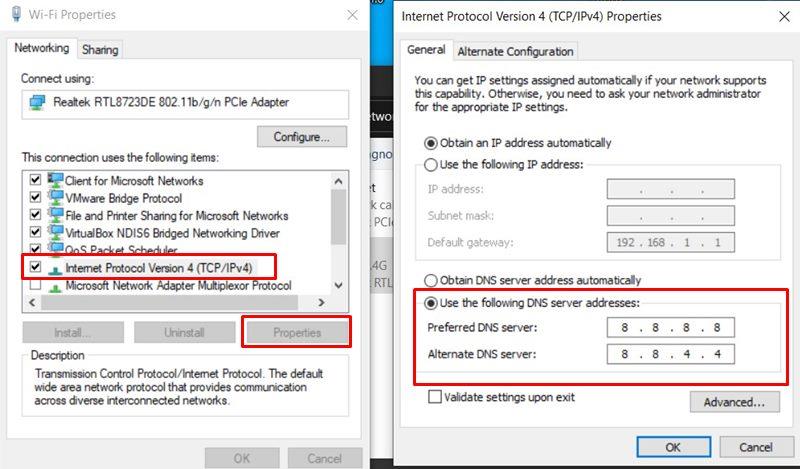
- Vstup 8.8.8.8 pro Primární DNS a 8.8.4.4 pro Sekundární DNS.
- Dále spusťte příkazový řádek a spusťte následující příkaz pro obnovení mezipaměti DNS:
ipconfig /flushdns
- Po dokončení restartujte počítač a zkuste znovu spustit Valorant, abyste zkontrolovali problém.
7. Zakažte protokol IPv6
Pokud pro vás výše uvedená metoda nefunguje, zkuste deaktivovat IPv6 (Internet Protocol Version 6) v nabídce Nastavení Internetu ve Windows. Udělat toto:
- Klikněte na Wi-Fi (internet) ikonu z hlavního panelu.
- Vybrat Nastavení sítě a internetu > Klikněte na Změňte možnosti adaptéru.
- Klikněte pravým tlačítkem myši na aktivním internetovém adaptéru > Přejít na Vlastnosti.
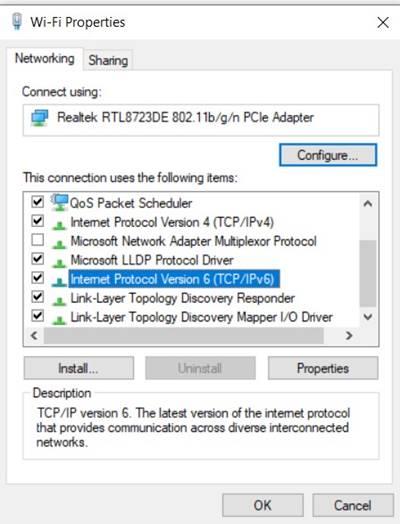
- Ujistěte se zrušte zaškrtnutí a Internetový protokol verze 6 (IPv6) zaškrtávací políčko pro jeho zakázání.
- Nyní klikněte na OK pro uložení změn.
8. Zkuste použít mobilní data (hotspot)
Někdy je také možné, že vaše připojení k internetu nebo váš konkrétní ISP (poskytovatel internetových služeb) má nějaké problémy s připojením herního serveru. Chcete-li problém zkontrolovat, můžete zkusit použít mobilní datový hotspot v počítači jako síť Wi-Fi.
V případě, že se Valorant Error Code VAN 68 již nezobrazuje, znamená to, že budete muset kontaktovat svého ISP a požádat o technickou pomoc.
9. Whitelist Valorant přes Firewall
Stejně jako ostatní video tituly, i služba Valorant a zejména Vanguard musí být povolena prostřednictvím ochrany brány Windows Firewall, aby bylo možné snadno přistupovat k probíhajícím připojením. V opačném případě se možná nebudete moci žádným způsobem připojit k herním serverům. Udělat toto:
- Klikněte na Nabídka Start > Hledat Kontrolní panel a otevřete jej.
- Jít do Systém a zabezpečení > Klikněte na Brána firewall systému Windows Defender.
- Vybrat Povolte aplikaci nebo funkci prostřednictvím brány Windows Defender Firewall z levého panelu.
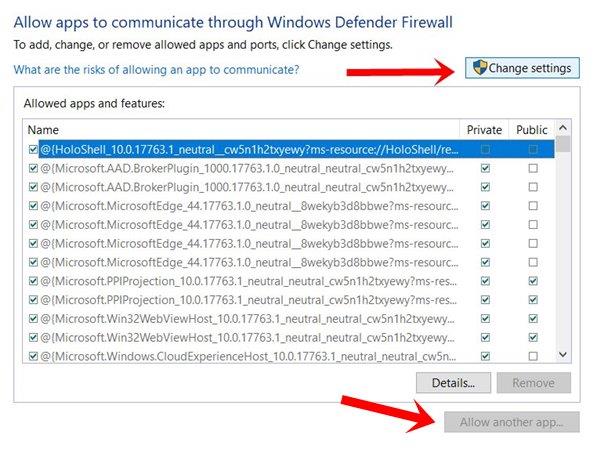
- Nyní klikněte na Změnit nastavení > Klikněte na Povolit jinou aplikaci.
- Klikněte na Procházet > Přejděte do umístění nainstalované složky Valorant.
- Vybrat Valorant.exe a RiotClientServices.exe také jeden po druhém.
- Po přidání vyhledejte v seznamu a povolte obojí Soukromé & Veřejnost Doména.
- Uložte změny a restartujte počítač.
Pokud však na svém počítači používáte jakýkoli antivirový program třetí strany, nezapomeňte přidat vyloučení do antiviru také pro Valorant. To je nutné. Po dokončení restartujte počítač, abyste použili změny. Nakonec zkontrolujte, zda chybový kód VALORANT VAN 68 přetrvává nebo ne.
10. Zkontrolujte službu Vanguard
Je také možné, že vaše služba Riot Games Vanguard ve vašem systému Windows neběží správně.Vanguard je jedním z bezpečnostních systémů, které zabraňují hře Valorant před hackery, podvodníky atd., aby zajistily fair-play hru pro všechny. V případě, že tato služba nefunguje správně, může se objevit problém s připojením k serveru. Chcete-li to zkontrolovat:
- lis Windows + R klíče pro otevření Běh dialogové okno.
- Typ services.msc a stisknutím klávesy Enter otevřete Služby.
- Nyní hledejte VGC ze seznamu > Jakmile bude nalezen, klikněte pravým tlačítkem myši na to.
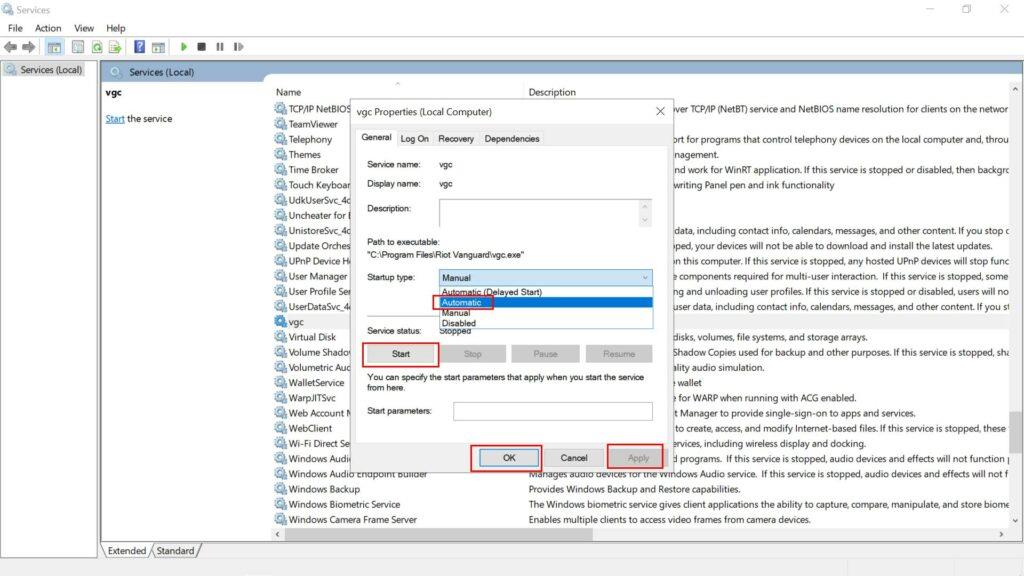
- Jít do Vlastnosti > Nastavte „Typ spouštění“ na „Automatický“.
- Pokud ještě není vybráno, vyberte jej.
- Pokud v případě neběží, klikněte na Start také.
- Klikněte na Aplikovat a pak OK pro uložení změn.
- Nakonec restartujte počítač, aby se změny projevily.
11. Automaticky zjistit nastavení LAN
Vaše nastavení Windows LAN Proxy může být také jedním z hlavních důvodů problému s připojením k serveru. Nastavení LAN byste měli nastavit na automatické. Udělat to tak:
- Klikněte na Nabídka Start > Typ možnosti internetu a klikněte na něj ve výsledku vyhledávání.

- Klikněte na Spojení karta > Přejít na Nastavení LAN.
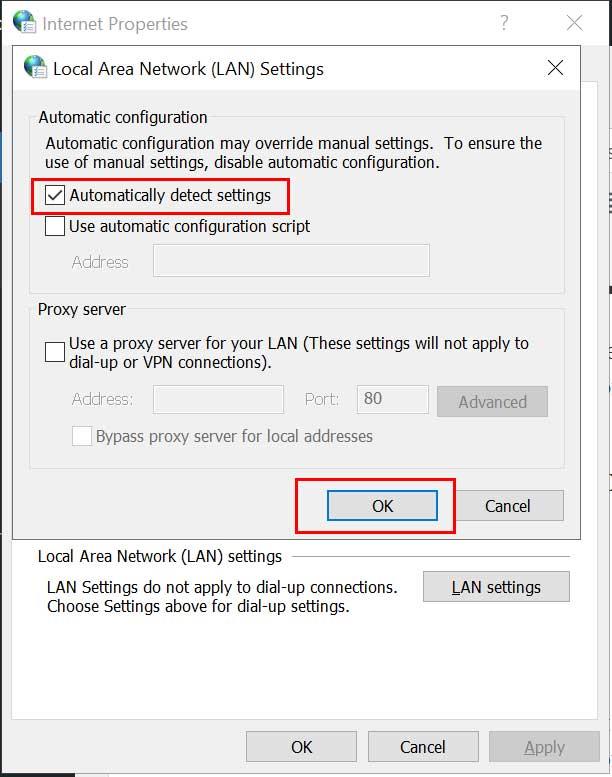
- Vybrat Automaticky zjistit nastavení to povolit.
- Po dokončení klikněte na OK a poté klikněte na Aplikovat pro uložení změn.
- Restartujte počítač a zkontrolujte, zda byl problém vyřešen nebo ne.
12. Opravte Valorant
Pokud ještě není opraveno, měli byste zkusit opravit nainstalovanou hru Valorant, abyste automaticky ověřili a opravili chybějící nebo poškozené herní soubory (pokud existují). Udělat toto:
- Ujistěte se, že zamiřte na stránku stahování Valorant.
- Stáhněte si instalační soubor do počítače a spusťte jej.
- Dokončete proces instalace a otevřete jej.
- Klikněte na Pokročilé možnosti z instalačního rozhraní hry Valorant. [NEKLIKNĚTE na Instalovat]
- Nyní procházejte a vyberte cestu, kam jste již Valorant nainstalovali.
- Vyberte složku Riot Games, abyste mohli ověřit a opravit úplné soubory hry.
- Dokončení může chvíli trvat. Takže mějte trpělivost.
- Po dokončení restartujte počítač a zkontrolujte, zda byla chyba VAN 68 opravena nebo ne.
13. Zkuste použít VPN
Je také možné, že váš konkrétní serverový region hry Valorant má nějaký naplánovaný proces údržby nebo problém s výpadkem. Abyste si to mohli ověřit, můžete na svém počítači zdarma vyzkoušet službu VPN (Virtual Private Network). Můžete jej získat online podle vašich preferencí.
14. Kontaktujte podporu Riot Games
Riot Games má specializovanou zákaznickou podporu, která nabízí technickou pomoc při individuálně nahlášených problémech. Pokud pro vás žádná z metod nefungovala a stále se vám zobrazuje stejný chybový kód VAN 68, nezapomeňte navštívit stránku podpory Valorant Riot Games a odeslat žádost.
Pokud se však problém objevuje přímo ze serverů Cloudflare, doporučujeme vám počkat několik hodin, dokud problém nevyřeší technický tým.
To je ono, chlapi. Předpokládáme, že vám tento průvodce pomohl. Pro další dotazy můžete komentovat níže.
